标签:str 版本 enable cloud 管理 loading 路径 enabled protoc
百度云服务器+tomcat8.5
1. 登陆百度智能云-管理中心
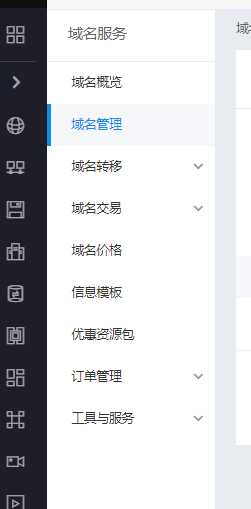
首先注册一个域名:这里就当已经注册好了。
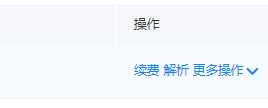
2.操作选解析->添加解析
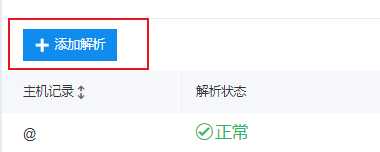
填写IP 信息
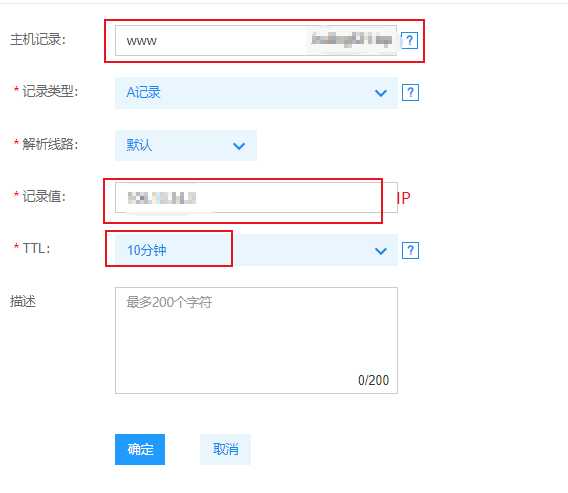
# 实名认证:如果没有实名认证 应先做实名认证:
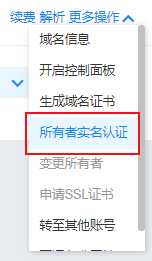
实名认证后:
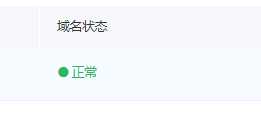
#备案:如果不做备案会这样。。
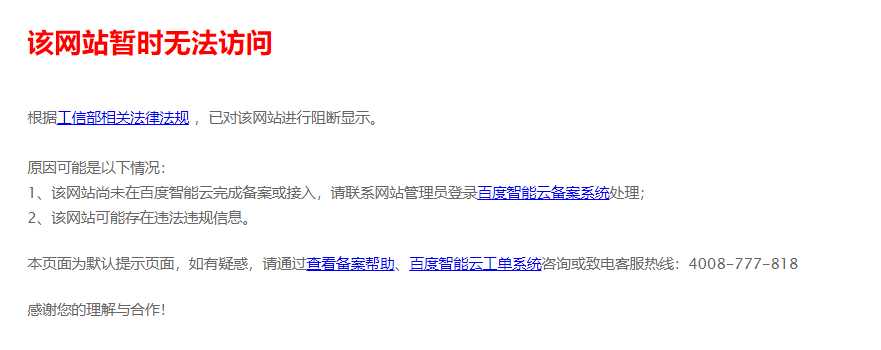
备案后:
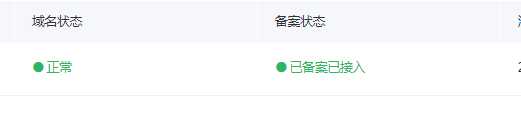
这时已经可以登陆成功了。
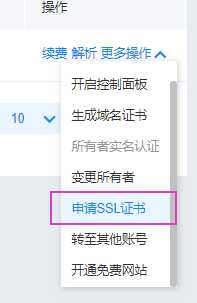
或
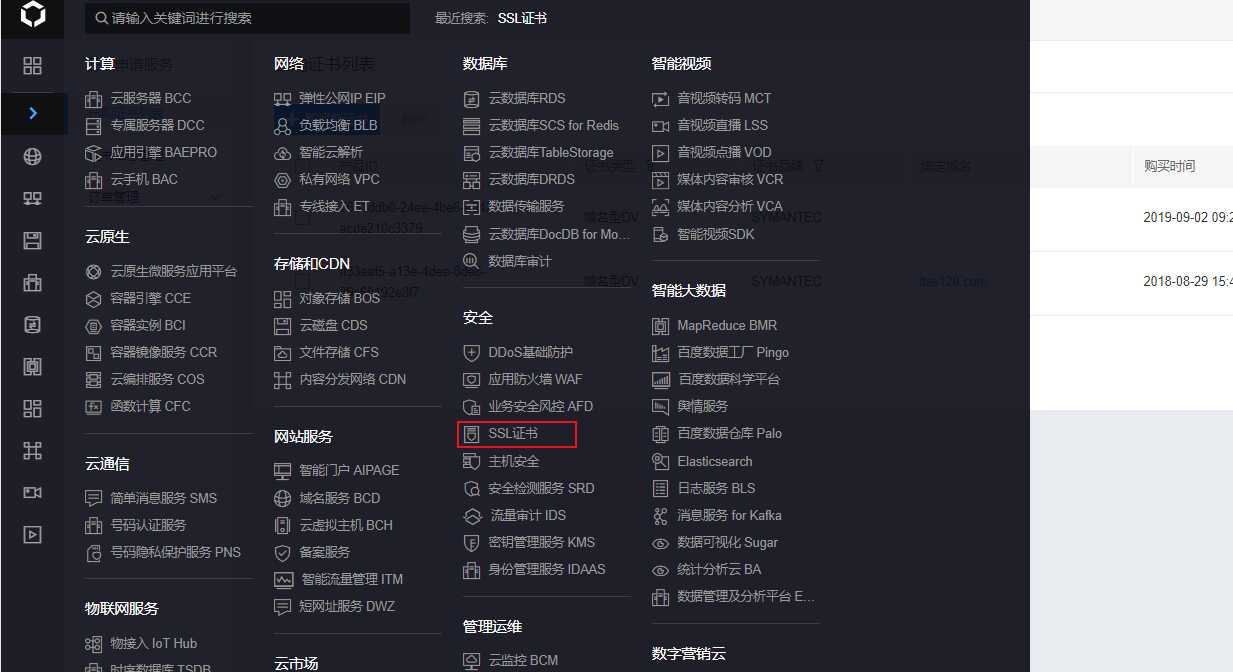
购买证书:这里用之前申请的免费证书为例子:
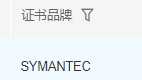
证书申请:

点击证书申请:把域名写进去。
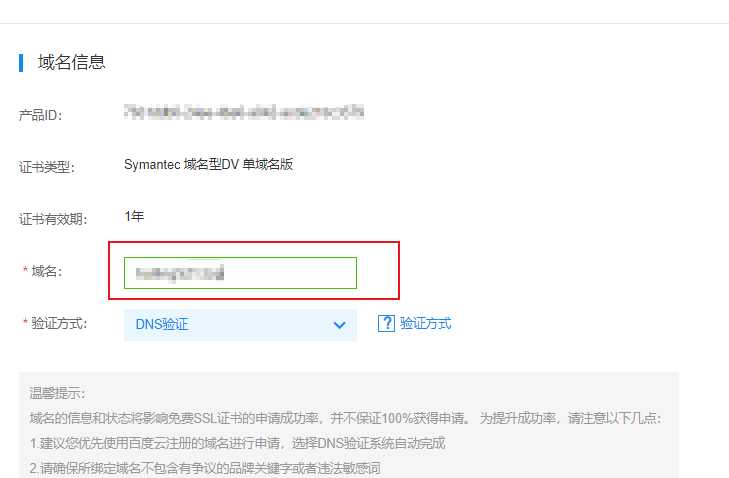
然后就是:百度发个邮件给负责人。
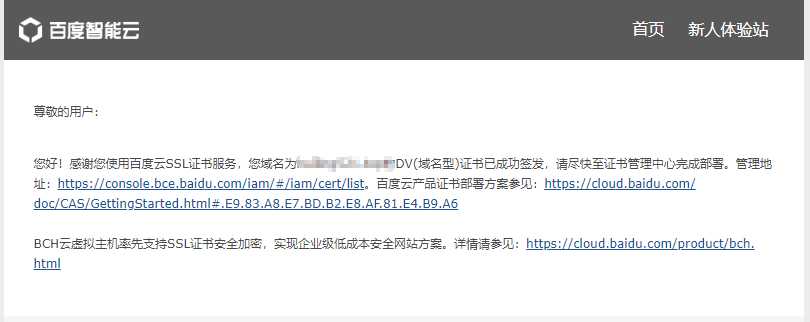
部署参考:https://cloud.baidu.com/doc/CAS/s/Akbj7hcxb
申请成功!

#证书下载:
点击查看证书->证书下载
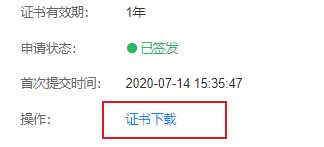
看一下服务器tomcat版本:我的是8.5.51.0
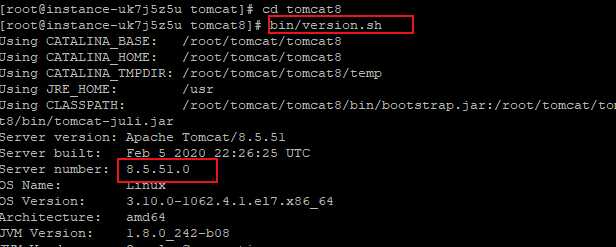
选相应的版本类型 下载:这里我选的jks_tomcat8.5+
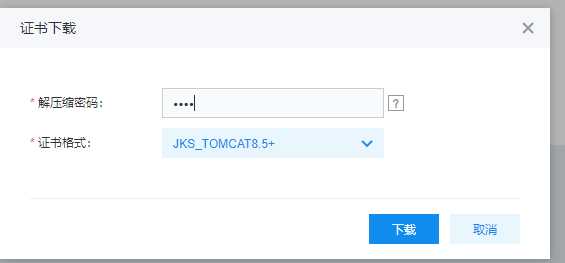
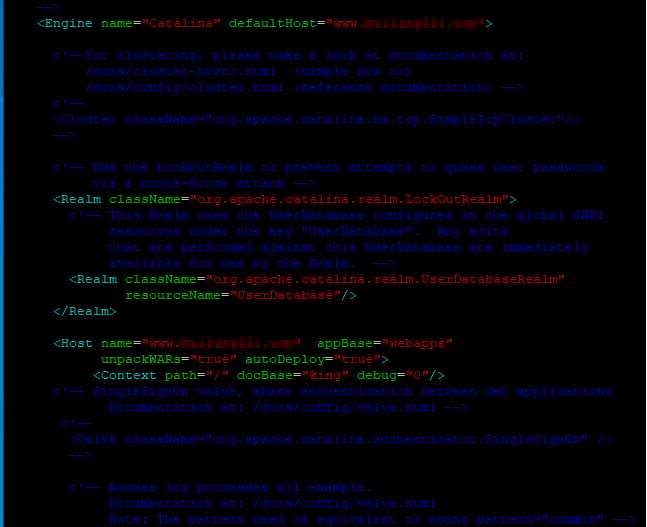
首先找到这个位置:把它解开改成自己的
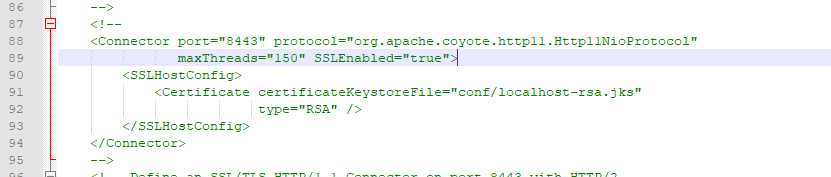
代码如下:
<Connector port="443" protocol="org.apache.coyote.http11.Http11NioProtocol" maxThreads="150" SSLEnabled="true"> <SSLHostConfig> <Certificate certificateKeystoreFile="cert/xxxx.jks" certificateKeystorePassword="0000" certificateKeystoreType="JKS"/> </SSLHostConfig> </Connector>
certificateKeystoreFile 文件路径
certificateKeystorePassword 证书密码 这里的证书密码为在下载jks的时候填写的密码
certificateKeystoreType 类型
我把端口号都改成了443
我的文件位置:
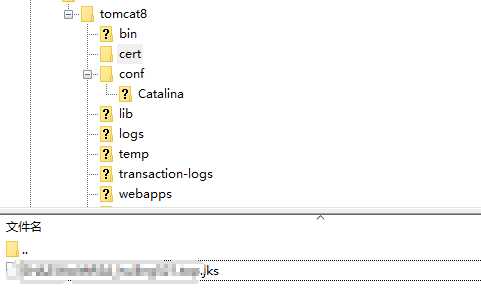
完成:
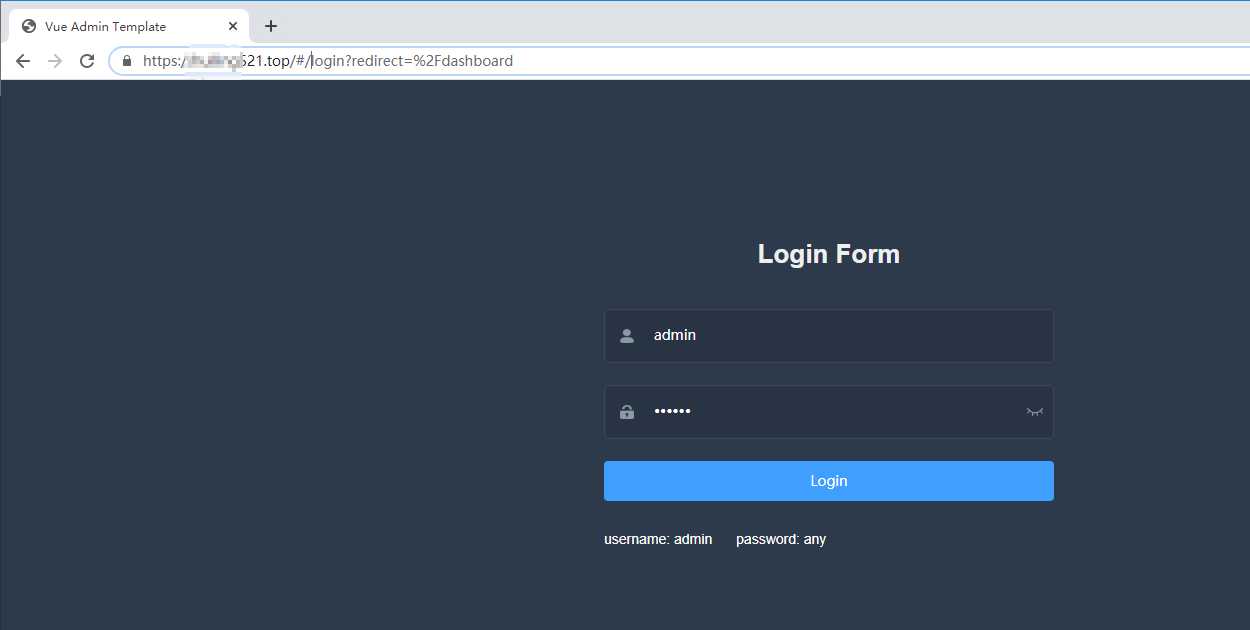
@
标签:str 版本 enable cloud 管理 loading 路径 enabled protoc
原文地址:https://www.cnblogs.com/DarGi2019/p/13278846.html